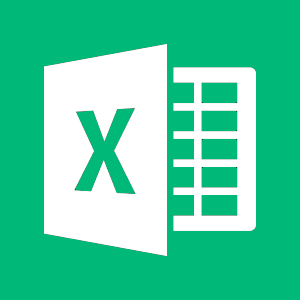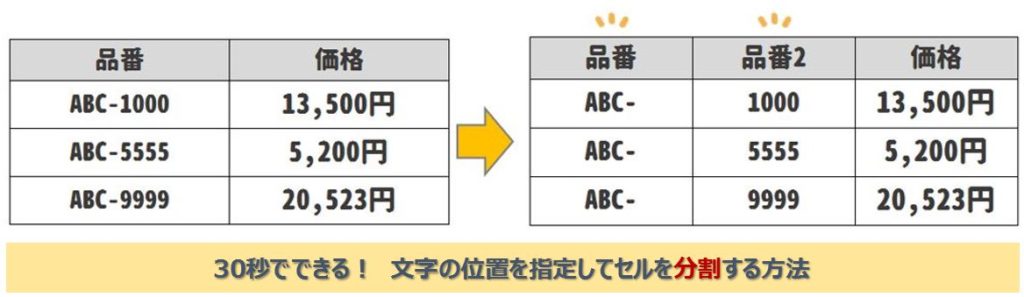
入力した文字を前半と後半に分けたい…。そんな時は、「区切り位置」機能を使ってエクセル資料を見栄え良くしましょう。
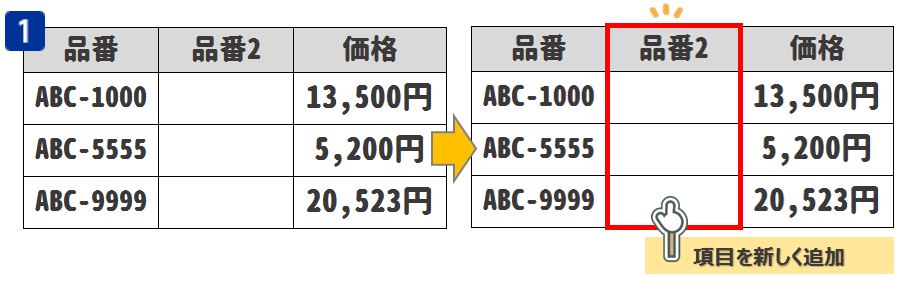
(1)分割したいセルの横に項目を一つ作る
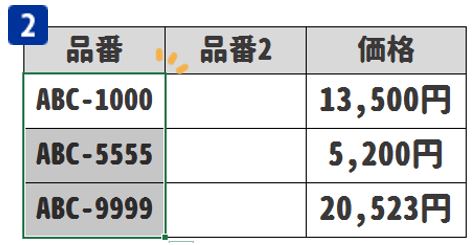
(2)分割したいセルを選択する。
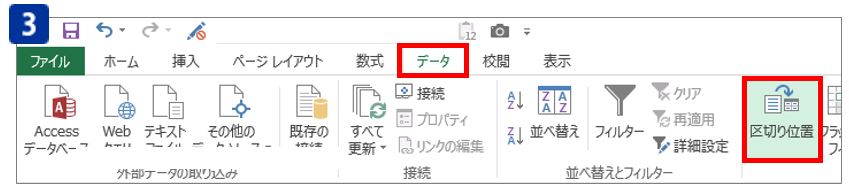
(3)[データ]タブ→[区切り位置]をクリックする。
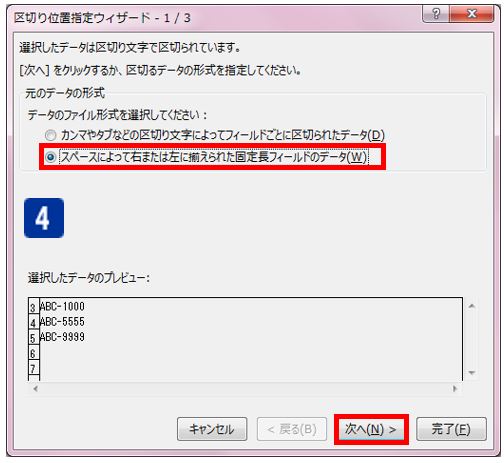
(4)「区切り位置指定ヴィザード1/3」にて、「スペースによって右または左に揃えられた固定長フィールドのデータ」を選択する。→[次へ]をクリック。
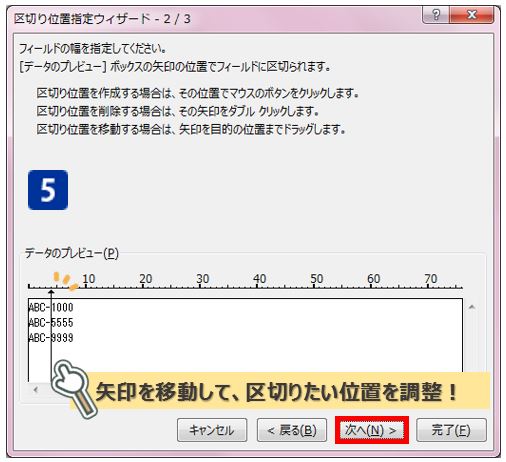
(5)「区切り位置指定ヴィザード2/3」にて、区切りたい位置をクリックする。(クリックすると黒い矢印が出現します。矢印を動かしながら位置を調整しましょう。)→[次へ]をクリックする。
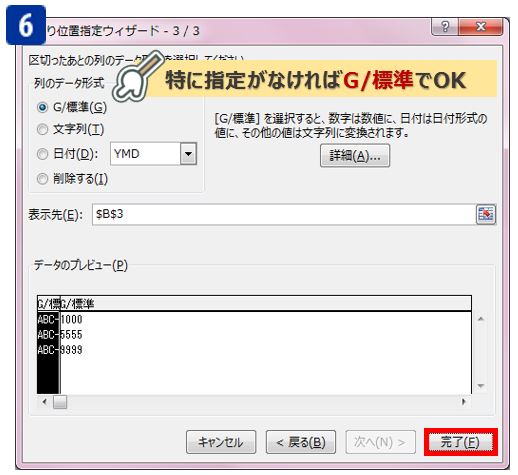
(6)「区切り位置指定ヴィザード3/3」にて、[完了]をクリック。
POINT!
分割後の数字データは「数値」とみなされます。ですが「区切り位置シテイヴィザード3/3」にて「文字列」を選択すれば、数値で変換されずに済みます。
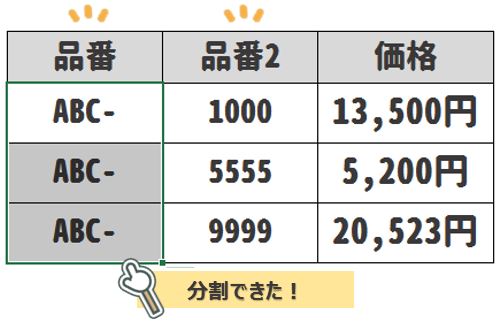
これで、セルの分割ができました。意外と簡単ですね。この作業を覚えておくと、資料つくりをしていて活用できるシーンがきっとくるはずです。
POINT!
カンマやタブなどで区切られデータを分割したい場合は、「カンマやタブなどの区切り文字によってフィールドごとに区切られたデータ」を選択すれば、更に簡単に分割をすることができます。
▼それでも解決しない場合は…